ps非主流柔美的淡綠色效果教程
時(shí)間:2024-02-24 21:45作者:下載吧人氣:36
淡綠色也是常用的甜美色。不過(guò)圖片整體用淡綠色會(huì)有點(diǎn)單調(diào),需要在圖片的暗部如頭發(fā)部分加上紫紅色補(bǔ)色,同時(shí)把人物膚色調(diào)紅潤(rùn)即可。
原圖

最終效果

1、打開(kāi)素材圖片,創(chuàng)建可選顏色調(diào)整圖層,對(duì)紅、黃、洋紅進(jìn)行調(diào)整,參數(shù)設(shè)置如圖1- 3,效果如圖4。這一步減少圖片的黃紅色。
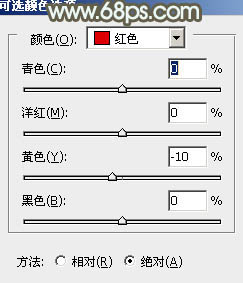
<圖1>
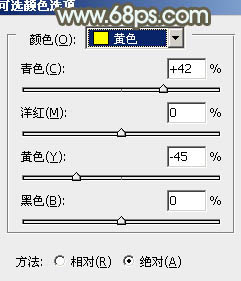
<圖2>
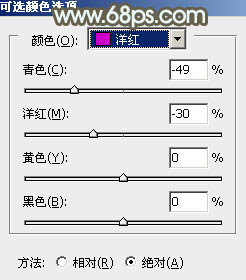
<圖3>

<圖4>
2、創(chuàng)建曲線調(diào)整圖層,對(duì)RGB、綠、藍(lán)進(jìn)行調(diào)整,參數(shù)設(shè)置如圖5- 7,效果如圖8。這一步主要是增加圖片的亮度。
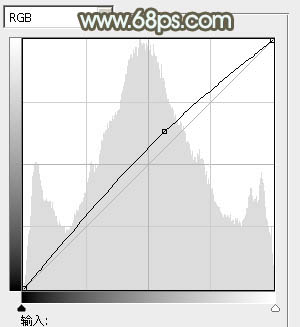
<圖5>
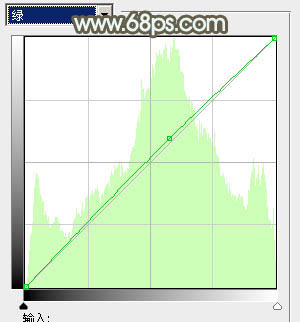
<圖6>
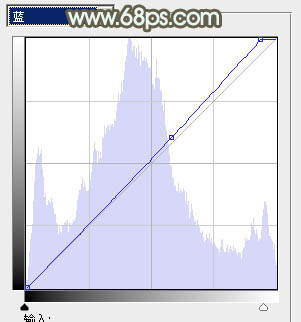
<圖7>

<圖8>
3、按Ctrl+ J 把當(dāng)前曲線調(diào)整圖層復(fù)制一層,不透明度改為:50%,效果如下圖。

<圖9>
4、創(chuàng)建可選顏色調(diào)整圖層,對(duì)黃、綠、白進(jìn)行調(diào)整,參數(shù)設(shè)置如圖10- 12,效果如圖13。這一步把背景部分的綠色稍微調(diào)淡。
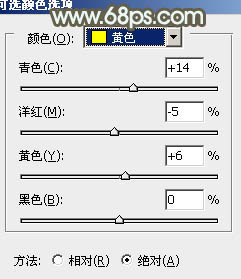
<圖10>
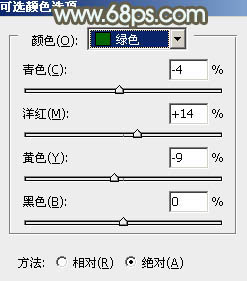
<圖11>
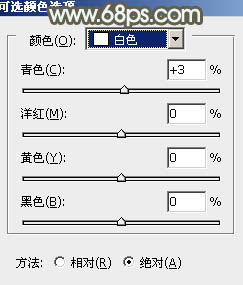
<圖12>

<圖13>
5、按Ctrl+ J 把當(dāng)前可選顏色調(diào)整圖層復(fù)制一層,不透明度改為:40%,效果如下圖。

<圖14>
6、創(chuàng)建可選顏色調(diào)整圖層,對(duì)黑色進(jìn)行調(diào)整,參數(shù)設(shè)置如圖15,確定后把蒙版填充黑色,用白色畫(huà)筆把人物部分擦出來(lái),如圖16。這一步給人物頭發(fā)加上紅褐色。
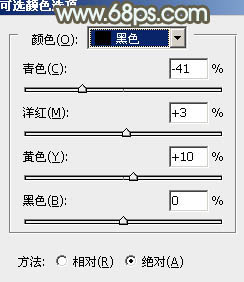
<圖15>

<圖16>
7、調(diào)出當(dāng)前圖層蒙版選區(qū),再創(chuàng)建色彩平衡調(diào)整圖層,對(duì)中間調(diào),高光進(jìn)行調(diào)整,參數(shù)設(shè)置如圖17,18,效果如圖19。這一步把人物膚色調(diào)紅潤(rùn)。
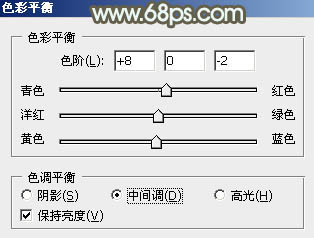
<圖17>
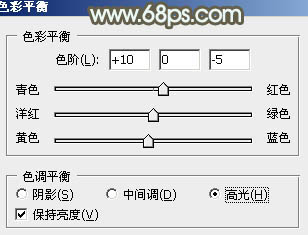
<圖18>

<圖19>
8、調(diào)出當(dāng)前圖層蒙版選區(qū),創(chuàng)建曲線調(diào)整圖層,把膚色部分稍微調(diào)亮一點(diǎn),參數(shù)及效果如下圖。
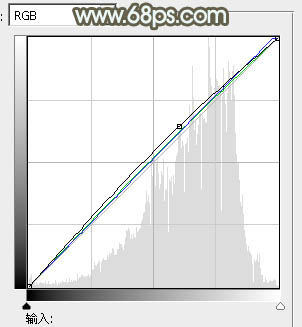
<圖20>

<圖21>
9、新建一個(gè)圖層,按Ctrl+ Alt + Shift + E 蓋印圖層,簡(jiǎn)單給人物磨一下皮,效果如下圖。

<圖22>
10、創(chuàng)建可選顏色調(diào)整圖層,對(duì)紅、黃、白進(jìn)行調(diào)整,參數(shù)設(shè)置如圖23- 25,確定后把蒙版填充黑色,用白色畫(huà)筆把人物部分擦出來(lái),效果如圖26。這一步加強(qiáng)人物膚色部分顏色。
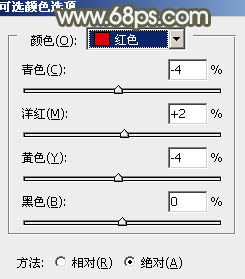
<圖23>
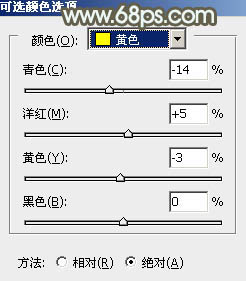
<圖24>
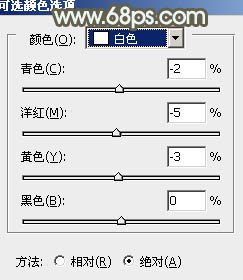
<圖25>

<圖26>
11、按Ctrl+ Alt + 2 調(diào)出高光選區(qū),新建一個(gè)圖層填充淡綠色:#F0F8E0,不透明度改為:20%,效果如下圖。這一步適當(dāng)柔化圖片的高光部分。

<圖27>
最后微調(diào)一下整體顏色,完成最終效果。

相關(guān)推薦
相關(guān)下載
熱門(mén)閱覽
- 1ps斗轉(zhuǎn)星移合成劉亦菲到性感女戰(zhàn)士身上(10P)
- 2模糊變清晰,在PS中如何把模糊試卷變清晰
- 3ps楊冪h合成李小璐圖教程
- 4ps CS4——無(wú)法完成請(qǐng)求,因?yàn)槲募袷侥K不能解析該文件。
- 5色階工具,一招搞定照片背后的“黑場(chǎng)”“白場(chǎng)”和“曝光”
- 6LR磨皮教程,如何利用lightroom快速磨皮
- 7軟件問(wèn)題,PS顯示字體有亂碼怎么辦
- 8軟件問(wèn)題,ps儲(chǔ)存文件遇到程序錯(cuò)誤不能儲(chǔ)存!
- 9ps液化濾鏡
- 10PS鼠繪奇幻的山谷美景白晝及星夜圖
- 11photoshop把晴天變陰天效果教程
- 12ps調(diào)出日系美女復(fù)古的黃色調(diào)教程
最新排行
- 1室內(nèi)人像,室內(nèi)情緒人像還能這樣調(diào)
- 2黑金風(fēng)格,打造炫酷城市黑金效果
- 3人物磨皮,用高低頻給人物進(jìn)行磨皮
- 4復(fù)古色調(diào),王家衛(wèi)式的港風(fēng)人物調(diào)色效果
- 5海報(bào)制作,制作炫酷的人物海報(bào)
- 6海報(bào)制作,制作時(shí)尚感十足的人物海報(bào)
- 7創(chuàng)意海報(bào),制作抽象的森林海報(bào)
- 8海報(bào)制作,制作超有氛圍感的黑幫人物海報(bào)
- 9碎片效果,制作文字消散創(chuàng)意海報(bào)
- 10人物海報(bào),制作漸變效果的人物封面海報(bào)
- 11文字人像,學(xué)習(xí)PS之人像文字海報(bào)制作
- 12噪點(diǎn)插畫(huà),制作迷宮噪點(diǎn)插畫(huà)

網(wǎng)友評(píng)論